|。・ω・) 。o ( ねぇ、知ってる?外付けメディアのデータを直接編集したらいけない理由はメディアの寿命が理由じゃないんだよ? )
USBなどの、外部記憶媒体にある Word や Excel などの文書、直接編集したらいけない理由として、
「SDカードや USBメモリに は書き込み回数制限があるので、メディアの劣化を避けるために、直接編集してはいけない」 「USBは壊れやすいのでHDDで編集してこまめにバックアップとっておきましょう」なんて、まことしやかに書かれているサイトが良くあります
でもね
確かに、そういうデメリットもあるのだけど、10万回くらい読み書き可能なメディアで、それは大したことじゃない。
本当に、直接編集していけない重大な理由があるのです ・ω・
1. 何かあると、外部メディアもろともデータが飛ぶ!?
外付けのメディアの中には既定の設定で高パフォーマンスになってるものがある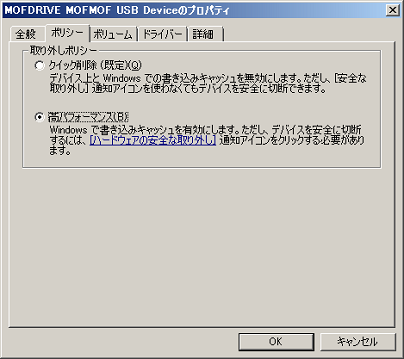
Windows 2000以前のOSや、Windows 8で接続した一部のメディアが既定でそう設定されてしまうようだ。
この状態で、データの読み書きを行うと、データを保存した直後に 「ハードウェアの安全な取り外し」 やメディアの取り出しを選ばずに メディアを抜いてしまうと、正常にデータが読み出せなくなることがあります。
逆にこの状態になっていると、すぐに書き込みが行われないので、自動バックアップなどが行われてもすぐに反映されず、メディアの書き込み制限回数は気にしなくてもいいレベルになります。
ですが、自動バックアップ機能が無効にされてしまうのと同じ事なので、危険です。
では、キャッシュ無効にしてクイック削除にすればいいじゃないかと言うことになるのですが、外部メディアはHDDに比べてアクセス速度が遅いため、Office アプリや、編集用 アプリが フリーズしやすくなります。
特に 一部のアプリケーションは、編集中のデータと同じ場所に巨大なデータを書き込んだり、終了時に削除したりするものもあるため、ユーザーが作業が終わったと思って、メディアを引き抜くと、実際にはまだ書き込みが終わってなかった。何てことも良くあります。
では、データを書き込んでる途中に 外付けメディアを引き抜くとどうなるか?
以下の現象が起こります。
(起こりうる現象の一例を重篤な順に書きました)
・メディア自体が壊れて読み出せなくなる。
・編集中のファイルがあったフォルダが破壊されてアクセスできなくなる
・編集中だったファイルだけが壊れて読み出せなくなる。
・Windows が BSoD (ブルースクリーン)になって落ちる 酷い場合は、パソコンが起動しなくなります
・メディアの容量がなぜか減ってしまう。(領域解放前に引き抜かれるとこうなる)
2. 外部メディアから編集することによって不安定になるアプリ・Windows
実は、Windows の特性上、外付けメディアのファイルの編集を直接行うことによって、次のリスクが上昇します
・アプリケーションがフリーズする確率上昇。(一部のライブラリに、複数プロセスで共有されているものがあるため)
参考: アプリがフリーズして文書が保存できない時に諦めずに試すべき4つの事
・編集中に、ドライバが一時的に無効になったり物理的な要因で、外部メディアが抜ける/抜けたことになる)確率上昇。
・Windows がフリーズしたときに、データの書き込み中である確率が上昇。
(HDDの書き込みが速度が外部メディアの書き込み速度の100倍であれば、たまたま、そうなる確率は100倍になるよ)
・一般的に言われるメディアの寿命が短くなる確率の上昇。
要するに、外部メディアを直接編集することによって、パフォーマンスが低下したり、不安定になったりするんだよ。
3. 外部メディアのデータを直接編集したら忘れてはいけないこととは
USBメモリにデータを保存した後、そのままUSBを引き抜いてはいませんか?
ちゃんと、外部メディアにアクセスしているアプリケーションを終了してから抜きましょう!
実は、アプリケーションを開いた状態だと、ファイルに書き込み中の状態に近い状態でファイルにアクセスしっぱなしのプログラムもあるのです。
そんな状態でUSBを引き抜いたりすると・・・ さっきの例であげたような障害が発生します。
「いちいち、外部メディアから開いたアプリを覚えて終了させるのは めんどくさいよ!」
そもそも、外部メディアのファイルを直接編集するのが間違いなのです。
HDDにあるデータを開いて、持ち出すときだけ、USBやSDカードにデータをコピーすれば、気にしなくてもいい問題なのです。
この状態は、USBなどをすばやく取り外せる、「クイック削除」の設定にしていても発生します。
どうしても、外付けメディアのデータを直接開く場合は、終了後は、「クイック削除」にしていても、「ハードウェアの安全な取り外し」を実行することを勧めます。
こうなったら、いきなり引き抜くのはリスクを伴います。
USBにしかないデータはどうすればいいか?
HDDのマイドキュメントなどにコピーしてから編集するのです
いかがです? 思ったより、外部メディアのデータを直接編集する行為って危険だと思いませんでしたか?
4. それもめんどくさいという人向け
今、時代はクラウドなのです。
iCloud / Google Drive / Drop Box などなど
データをUSBに入れて持ち歩くのは時代遅れ ・ω・!
家で 外部クラウドと共有したフォルダの中でデータを編集すれば、自動的に同期されて、
インターネットにアクセスできる環境であれば、どこでも取り出せるのです。
他人に共有用のURLを発行して ダウンロードさせるなんてことも当たり前になっています。
そういう方法も使ってみましょう。
5. おまけ
Process Explorer – Windows Sysinternals | Microsoft Docs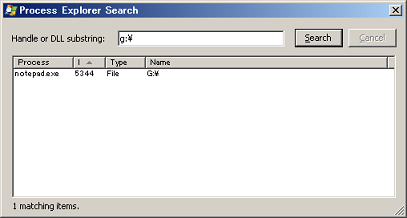
実は、Process Explorer の検索機能で 外部メディアにアクセスしてるプログラムを探すことが可能
Process Monitor のアクセスファイル検索機能でもOK。(こちらはリアルタイム)




おなじくsysinternals のsync.exe 便利!
ていうか、USBのさし口(オスメスとも)がガタガタで、
けっこう接触不良になってたりするんですが
結局便利に使ってますが、「実は結構怖い」と思って使ったほうがいい
おなじくsysinternals のsync.exe 便利!
ていうか、USBのさし口(オスメスとも)がガタガタで、
けっこう接触不良になってたりするんですが
結局便利に使ってますが、「実は結構怖い」と思って使ったほうがいい